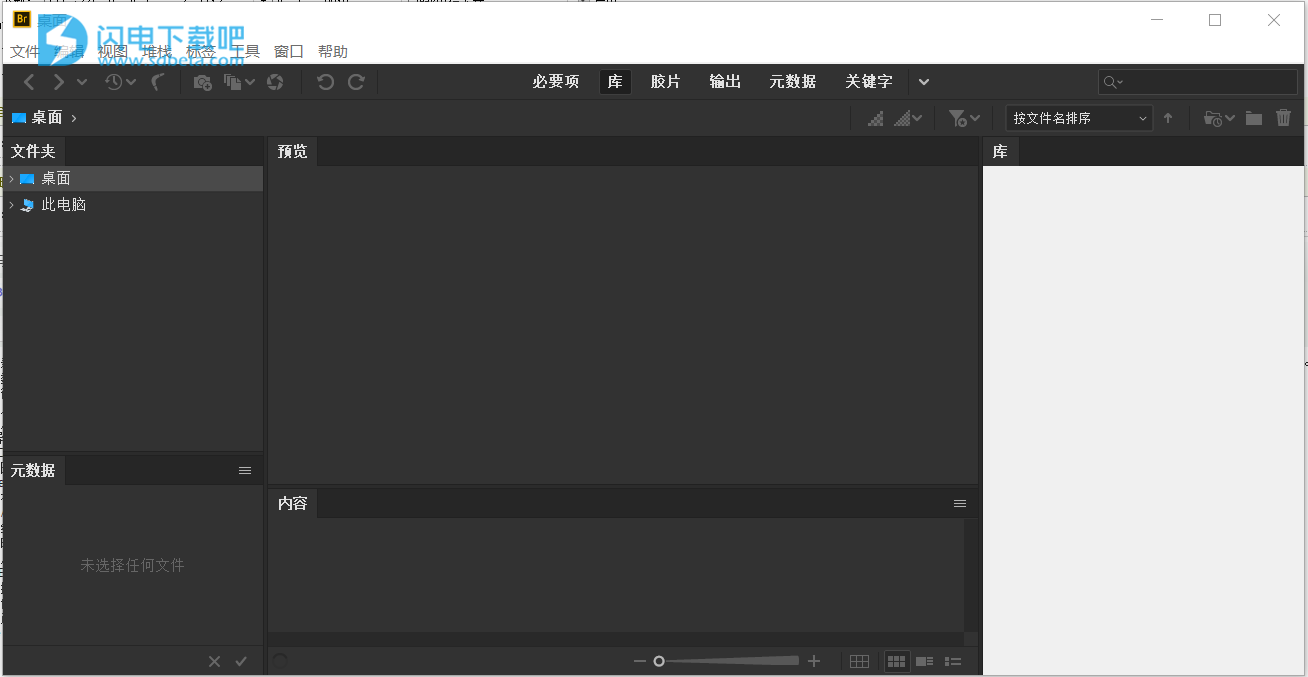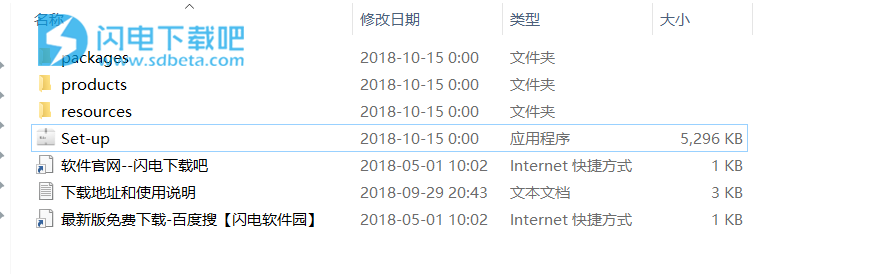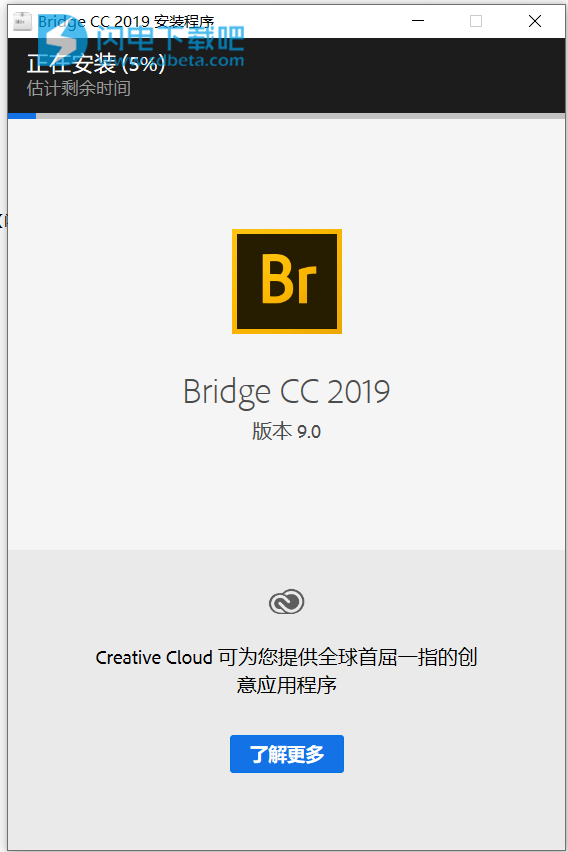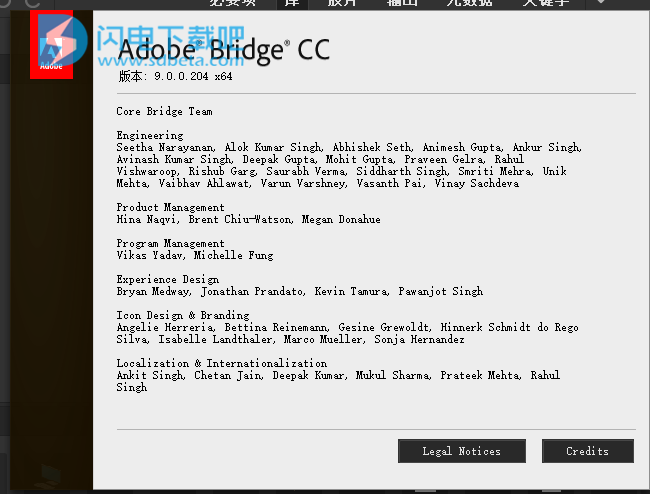通过全新Bridge CC 2019破解版您可以集中访问创意项目所需的所有文件和资产。组织个人和团队资产,轻松批量编辑,添加水印,设置集中颜色首选项,甚至将照片上传到Adobe Stock。Bridge简化了您的工作流程,让您保持井井有条,现在使用CC库。2018年10月发布的Bridge CC(9.0版)为设计师,数码摄影师和创意专业人士推出了令人兴奋的新功能。闪电小编这里带来的是Bridge CC 2019 9.0最新安装包,内含补丁,可以完美激活Bridge CC 2019 9.0,具体参考本文教程!
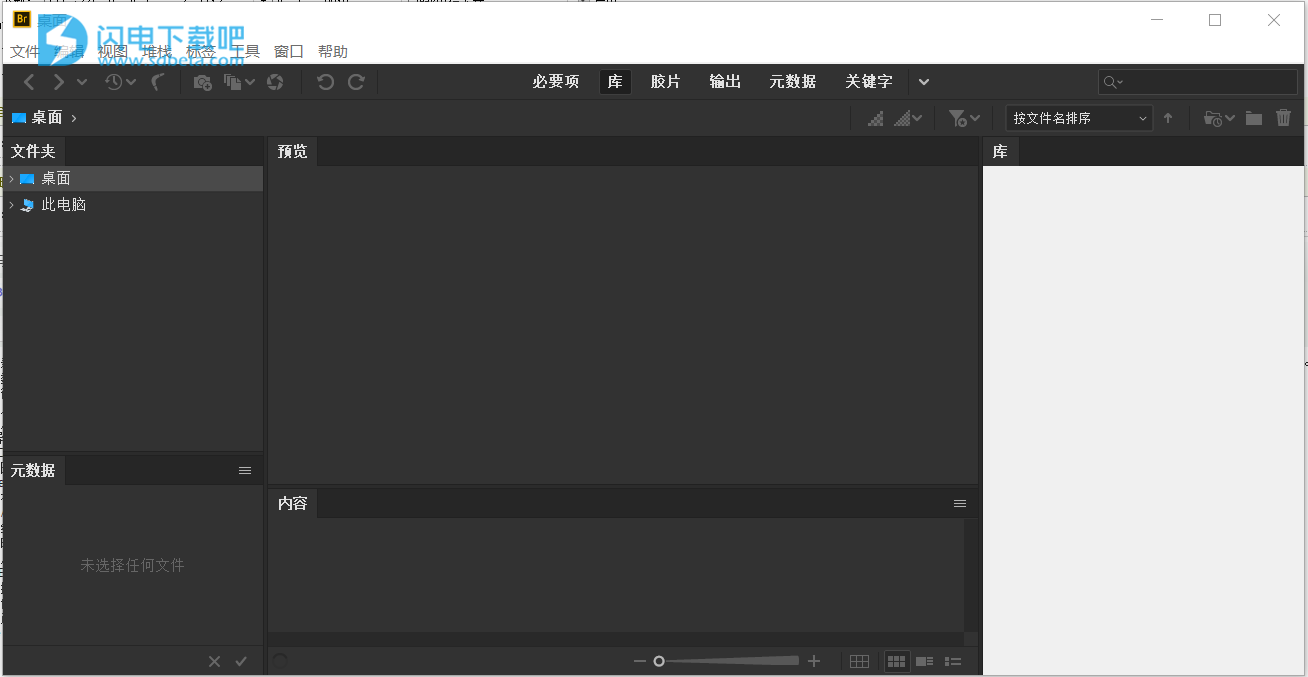
功能特征
-
批量导入,导出和预览CC库资产
-
编辑照片拍摄时间
-
导出/导入网络缓存
-
原生PDF输出模块
-
轻松将图像上传到Adobe Stock,这样您就可以获得版税
-
支持Retina和HiDPI显示器,具有扩展能力
-
自动缓存管理
-
发布到Adobe Portfolio以构建您的个性化网站
-
快速组织和堆叠全景和HDR图像
-
按需缩略图和元数据生成
-
可选择从macOS上的移动设备或数码相机导入照片和视频
-
支持CEP HTML5
-
灵活的批处理
-
拖放文件的灵活性
-
集中的颜色设置
Bridge CC 2019破解版安装激活教程
1.本站下载压缩包,解压后获得安装包和补丁
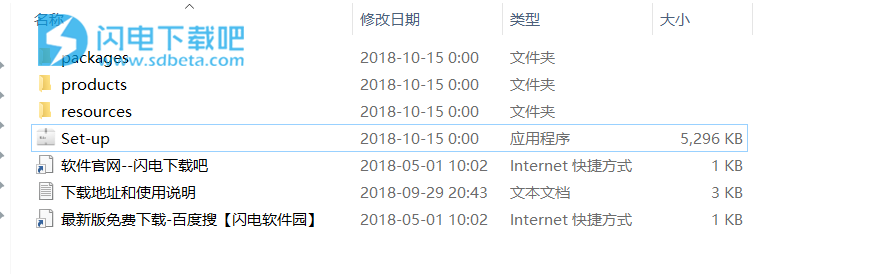
2.双击Set-up.exe安装,输入adobe账号密码登陆,点继续开始安装
建议断网安装,无需登陆账号
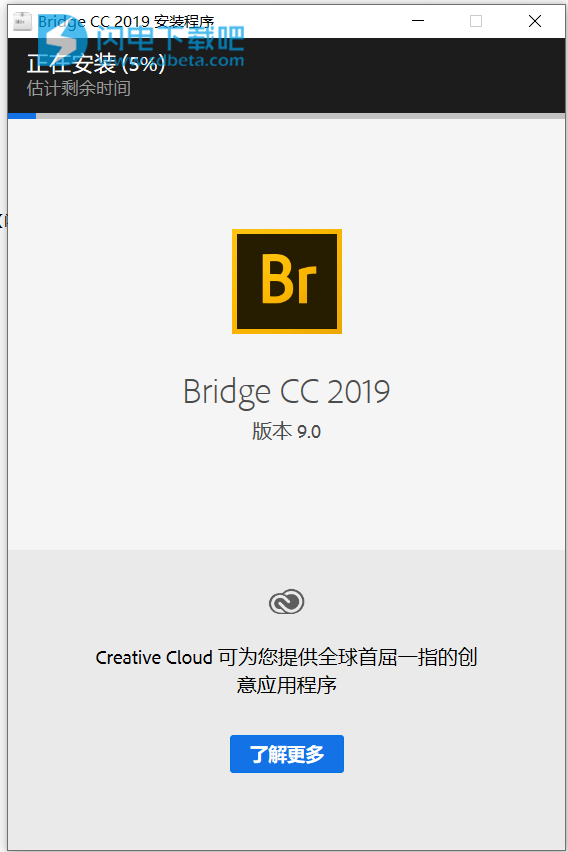
3.安装完成即可使用
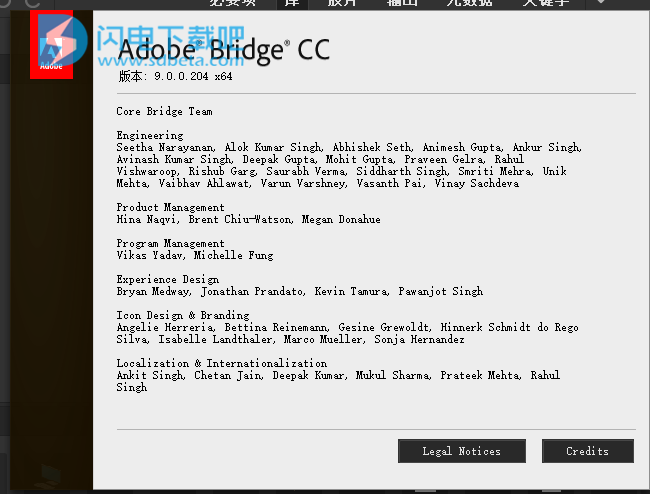
小编这里带来的是破解版,安装完成无需破解工具激活
Bridge CC最新版本中的新功能
一致的用户体验
Adobe Bridge现在具有增强的用户界面,可为您提供与其他Creative Cloud应用程序类似的体验。您还可以通过在“ 编辑” > “首选项” >“ 界面”对话框中设置“用户界面”首选项来更改默认用户界面外观,文本大小和缩放 。
增强的登录和注销体验
Bridge现在提供了一种新的登录和注销模型,旨在提供安全,现代和无缝的应用程序许可体验。启动Bridge时,登录窗口会提示您使用您的Adobe ID和密码登录。如果您已使用Creative Cloud应用程序中的Adobe ID登录,则不会显示登录窗口,并使用相同的登录凭据。
要注销并退出Bridge,请选择“ 帮助” >“ 注销”。从Bridge注销后,您将退出系统上安装的所有Adobe应用程序。
增强的Creative Cloud Libraries
Bridge中的Libraries工作区现在显示库项目的高质量预览。您可以选择多个项目以一起查看其预览。
集中式缓存管理
您现在可以与其他Bridge用户共享缓存,并让他们使用共享缓存而不是创建缓存。
任何Adobe Bridge用户都可以将缓存导出到共享文件夹,其他用户可以将共享缓存的副本导入其本地系统。鉴于系统处于同步状态,在集中位置管理缓存使您可以重用导出的缓存,而无需在不同的用户计算机上重建缓存。
您可以使用“管理缓存”对话框(“ 工具” >“ 管理缓存”)创建和管理共享缓存,该对话框现已得到增强,可提供构建,导入和清除缓存的选项。此外,还增强了缓存首选项(“ 编辑” > “首选项” >“ 缓存”和“ 编辑” > “首选项” >“ 缓存管理”)。
编辑捕获时间
Adobe Bridge现在允许您更改JPEG和RAW图像文件的捕获时间,就像在Adobe Lightroom中完成一样。如果您前往不同的时区并且在开始拍摄之前未更改相机的日期或时间设置,此功能非常有用。使用此功能,您可以在捕获图像后编辑捕获时间。
支持XD文件格式
Bridge现在支持Adobe XD文件的预览,缩略图生成,元数据标记和关键字生成。
媒体缓存首选项
Bridge现在处理并维护所有音频和视频播放文件的缓存。此功能可提高播放文件的性能,因为只要您想稍后查看这些文件,就可以随时访问这些文件。建议您定期清理旧的和未使用的媒体缓存文件以优化性能。
可以通过选择编辑 > 首选项 > 媒体缓存来设置媒体缓存的首选项。
跨Bridge和File Explorer或Finder剪切,复制或移动文件和文件夹
Bridge现在允许您执行以下操作:
-
从文件资源管理器(Windows)或Finder(macOS)剪切,复制或移动文件和文件夹,然后将其粘贴到Bridge中
-
从Bridge工作区剪切,复制或移动文件和文件夹,并将其粘贴到文件资源管理器(Windows)或Finder(macOS)
其他增强功能
-
Bridge现在显示具有更突出的突出显示和背景的所选资产。
-
Bridge现在在浏览视频时占用的磁盘空间更少。
-
如果通过选择“ 标签” >“ 拒绝”拒绝缓存的项目,则会在图像下方显示红色的“拒绝”标记。
-
Bridge生成包含图像的mp3音频文件的缩略图。您可以使用“缩略图”滑块在“内容”面板中调整缩略图的大小。